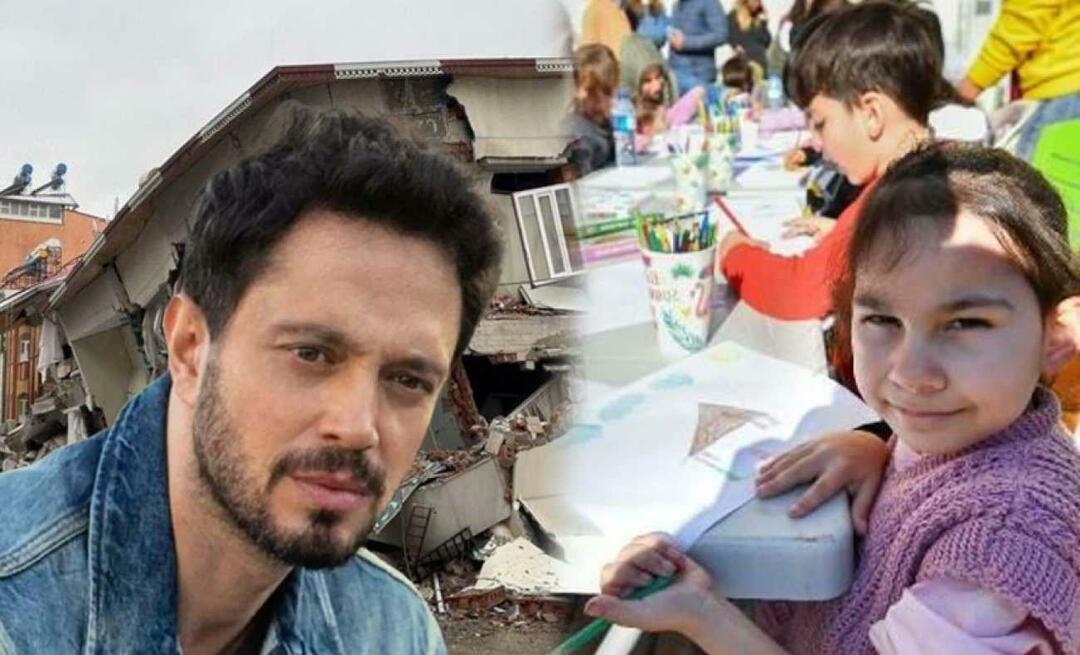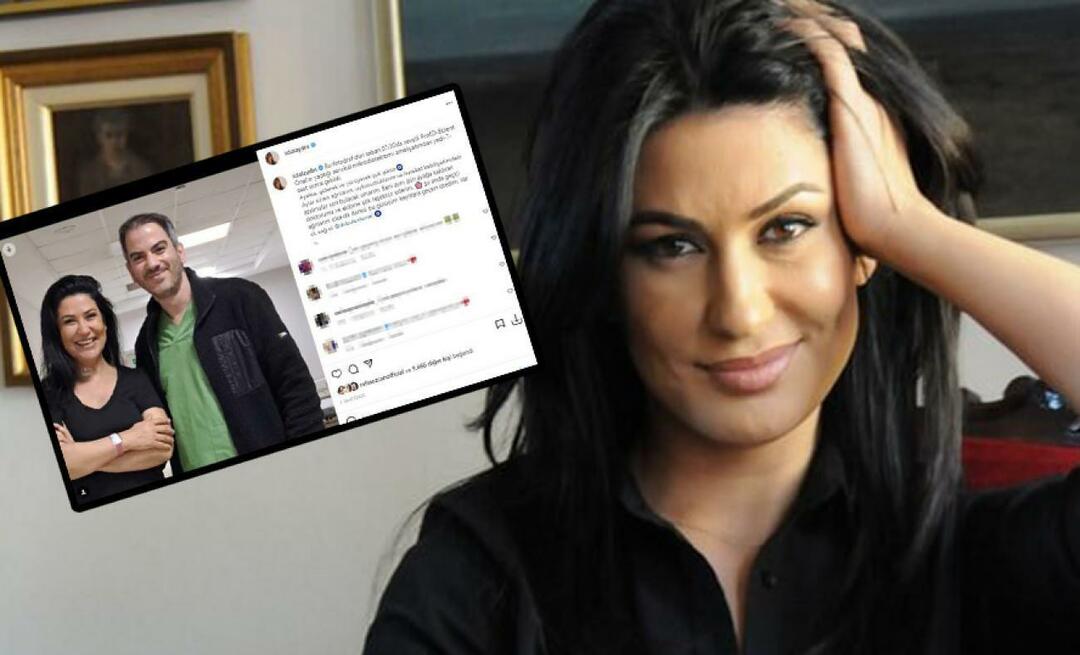Kuinka olla anonyymi Google-dokumenteissa
Google Google Docs Sankari / / May 15, 2022

Viimeksi päivitetty

Jos muokkaat Google Docs -asiakirjaa, näet sinut muille muokkaajille ja katsojille. Jos haluat pysyä nimettömänä Google Docsissa, seuraa tätä opasta.
Jos työskentelet yhteistyössä Google-dokumenttien parissa, profiilikuvasi näkyy oikeassa yläkulmassa. Tämä antaa muille käyttäjille mahdollisuuden tietää, kuka katselee, kun työskentelet.
Etkö pidä tästä toiminnosta? On olemassa muutamia tapoja muokata Google Docs -asiakirjaa ja tulla nimettömäksi. Sinun on kuitenkin varmistettava, että asiakirja on määritetty sallimaan tämä.
Jos haluat tietää, kuinka olla anonyymi Google Docsissa, seuraa alla olevia ohjeitamme.
Nimettömäksi siirtyminen Google-dokumenteissa
Jos muokkaat Google Docs -asiakirjaa, sinun on yleensä oltava kirjautuneena Google-tilillesi. Poikkeuksena tähän sääntöön on, jos asiakirja on määritetty sallimaan kaikkien käyttäjien tarkastella ja muokata sitä.
Tiedot, jotka käyttäjät näkevät, kun muokkaat asiakirjaa (kuten nimesi ja profiilikuvasi), on sidottu Google-tiliisi. Jos et ole kirjautunut sisään muokkauksen aikana, et tule näkyviin.
Jos sinä määritä asiakirjan jakamisasetukset oikein, tämä tarkoittaa, että käyttäjä voi muokata Google Docs -asiakirjaa nimettömästi. Selitetään, kuinka tämä tehdään vaihe vaiheelta.
1. Määritä Google-dokumenttien jakoasetukset
Ensimmäinen askel nimettömäksi tulemiseen Google Docsissa on määritä jakoasetukset. Oletuksena Google-dokumentit rajoittaa asiakirjan pääsyn vain luojalle. Jos haluat antaa muiden tarkastella tai muokata asiakirjaa, sinun on muutettava tämä.
Voit määrittää jakamisasetukset avaa Google Docs -dokumenttisi. Paina seuraavaksi Jaa -painiketta oikeassa yläkulmassa.
Vuonna Jaa ihmisten ja ryhmien kanssa ikkunassa, paina Vaihda keneksi tahansa, jolla on linkki vaihtoehto alareunassa.
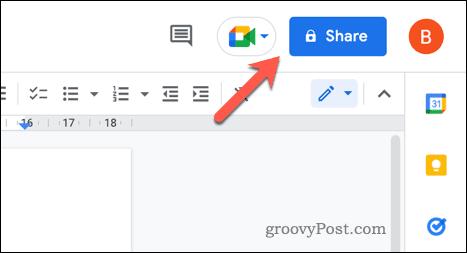
Tässä vaiheessa nimettömät käyttäjät voivat tarkastella asiakirjaasi, kun tallennat muutokset. Muuta, jotta käyttäjät voivat muokata asiakirjaa nimettömästi Katsoja kohtaan Toimittaja avattavassa valikossa.
Lehdistö Kopioi linkki kopioidaksesi jakamislinkin leikepöydällesi. Kun olet valmis, paina Tehty tallentaaksesi muutokset.
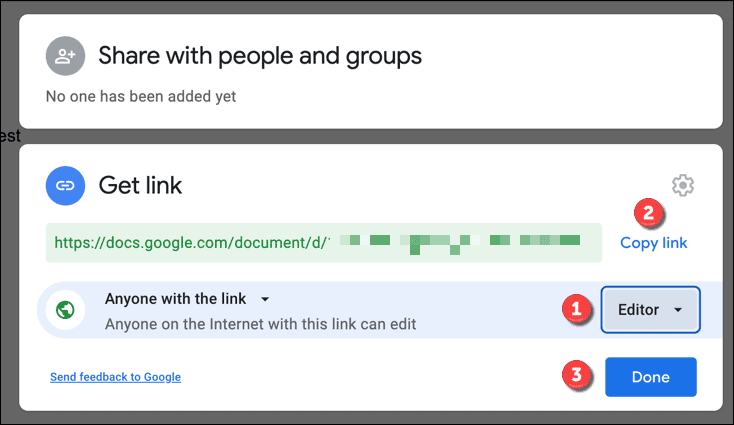
2. Avaa incognito-selainikkuna
Kun Google Docs -asiakirjasi on määritetty sallimaan anonyymi muokkaus, sinulla on kaksi vaihtoehtoa. Voit joko kirjautua ulos Google-tililtäsi ja käyttää asiakirjaa uudelleen tai voit avaa yksityinen selausikkuna (tai incognito-ikkunaan).
Suosittelemme toista vaihtoehtoa, koska se ei vaikuta olemassa oleviin selaimesi asetuksiin. Voit tehdä tämän useissa selaimissa seuraavasti:
- Google Chrome: paina kolmen pisteen valikkokuvake > Avaa incognito-välilehti.
- Microsoft Edge: paina kolmen pisteen valikkokuvake > Uusi InPrivate-ikkuna.
- Firefox: paina oikean yläkulman valikkokuvake > Uusi yksityinen ikkuna.
Tämä yksityinen selainikkuna tai -välilehti on erillinen tavallisesta selauskokemuksestasi. Et ole kirjautunut sisään, joten sinun pitäisi pystyä käyttämään asiakirjaasi nimettömästi.
3. Aloita muokkaaminen nimettömänä
Tässä vaiheessa sinun pitäisi olla valmis aloittamaan Google-dokumenttien muokkaamisen anonyymisti. Liitä avaamasi yksityisen selausikkunan tai välilehden Google-dokumenttien jakamislinkki osoitepalkkiin.
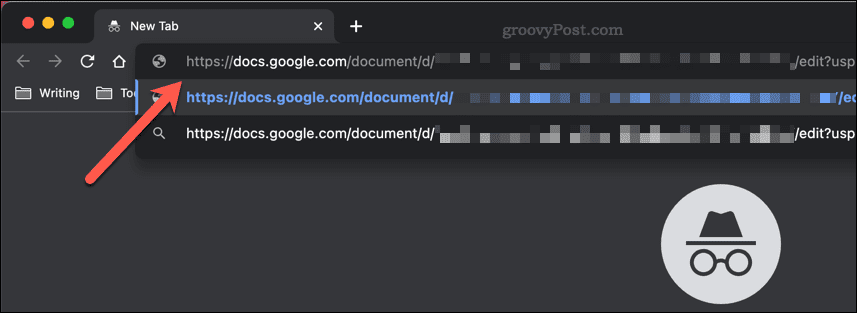
Jos käyttöoikeudet ovat oikeat, Google Docs -dokumenttisi avautuu, mutta et kirjaudu sisään. Voit muokata (tai tarkastella) asiakirjaa sen mukaan, kuinka määritit jakamisasetukset. Omien profiilitietojesi sijaan sinut näytetään nimettömänä hahmona oikeassa yläkulmassa (esim. anonyymi eläin).
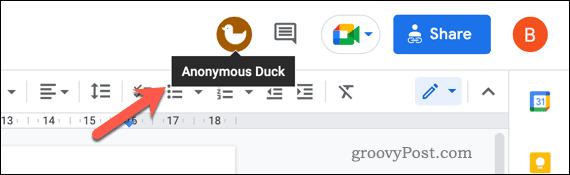
Kaikki tekemäsi muutokset pysyvät anonyymeinä.
Anonyymien käyttäjien pysäyttäminen Google-dokumenteissa
Kun määrität Google Docs -asiakirjasi sallimaan anonyymin muokkauksen, voit piilottaa henkilöllisyytesi muutoksia tehdessäsi. Jos olet asiakirjan luoja, et ehkä halua sallia tätä.
Voit lopettaa sen muuttamalla jakamisasetuksia ja rajoittamalla käyttäjiä, jotka voivat muokata asiakirjaa. Voit määrittää sen vain luku -tilaan, jolloin anonyymit käyttäjät voivat tarkastella (mutta ei muokata) asiakirjaa.
Voit myös vaihtaa vain kutsu -tilaan. Tämä rajoittaa pääsyn asiakirjaan käyttäjille, jotka kutsut Gmail-tilitietojensa avulla. Tällä tavalla kutsutut käyttäjät voivat tarkastella tai muokata dokumenttia vain ollessaan kirjautuneena sisään, eivätkä he voi olla anonyymejä.
Asiakirjojen muokkaaminen Google Docsissa
Jos noudatat yllä olevia ohjeita oikein, sinun pitäisi pystyä olemaan anonyymi Google-dokumenteissa. Jos haluat vaihtaa takaisin, sulje incognito-ikkuna tai kirjaudu takaisin Google-tiliisi.
Toinen tapa muokata asiakirjaa muiden näkemättä sitä on käyttää Google-dokumentteja offline-tilassa. Jos kuitenkin työskentelet asiakirjan parissa muiden kanssa, offline-tilassa tekemiesi muutosten ja niiden tekemien muutosten välillä ilmenee epäsuhta.
Etkö ole Google-dokumenttien fani? Voit aina vie se Word-muotoon ja käyttää Officea sen sijaan PC- tai Mac-tietokoneellasi.
Kuinka löytää Windows 11 -tuoteavain
Jos sinun on siirrettävä Windows 11 -tuoteavain tai vain tehtävä käyttöjärjestelmän puhdas asennus,...
Google Chromen välimuistin, evästeiden ja selaushistorian tyhjentäminen
Chrome tallentaa selaushistoriasi, välimuistisi ja evästeet erinomaisesti, jotta se optimoi selaimesi suorituskyvyn verkossa. Hänen tapansa...
Myymälähintojen vastaavuus: Kuinka saada verkkohinnat kaupassa tehdessäsi ostoksia
Myymälästä ostaminen ei tarkoita, että sinun pitäisi maksaa korkeampia hintoja. Hintavastaavuustakuiden ansiosta saat verkkoalennuksia tehdessäsi ostoksia...
Disney Plus -tilauksen lahjoittaminen digitaalisella lahjakortilla
Jos olet nauttinut Disney Plus -palvelusta ja haluat jakaa sen muiden kanssa, näin voit ostaa Disney+ Gift -tilauksen...